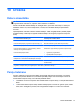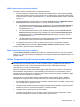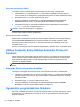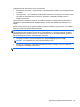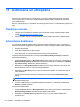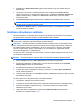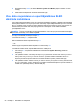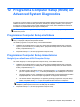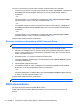User Guide - Linux
5. Nospiediet taustiņu enter, lai atlasītu Restore System from Media (Atjaunot sistēmu no datu
nesēja).
6. Abās sistēmas atkopšanas uzvednēs atlasiet Yes (Jā).
Visu datu noņemšana un operētājsistēmas SLED
atkārtota instalēšana
Pirms datora atdošanas kādam citam vai nodošanas pārstrādei, iespējams, vēlēsities veikt detalizētu
datora pārformatēšanu vai noņemt personisko informāciju. Šajā sadaļā izklāstītais process nodrošina
ātru un vienkāršu veidu, kā atjaunot datora sākotnējo stāvokli. Izmantojot šo opciju, tiek noņemti visi
datorā esošie personiskie dati, lietojumprogrammas un iestatījumi un tiek atkārtoti instalēta
operētājsistēma Linux.
SVARĪGI! Šī opcija nenodrošina informācijas dublēšanu. Pirms šīs opcijas izmantošanas dublējiet
personisko informāciju, kuru vēlaties saglabāt.
Šo opciju var aktivizēt, izmantojot taustiņu f11.
Lai izmantotu taustiņu f11, rīkojieties šādi:
Datora sāknēšanas laikā nospiediet taustiņu f11.
– vai –
Strāvas pogas nospiešanas laikā nospiediet un turiet taustiņu f11.
Lai atkārtoti instalētu SLED, izpildiet tālāk redzamos norādījumus.
1. Pēc taustiņa f11 nospiešanas sāknēšanas izvēlnē atlasiet System Recovery (Sistēmas
atkopšana).
2. Tiks parādīta uzvedne “This utility will wipe out your hard drive contents and restore your PC to
factory state. Are you sure you want to continue?” (Šī utilīta izdzēsīs cietā diska saturu un
atjaunos jūsu datorā rūpnīcas st
āvokli. Vai tiešām vēlaties turpināt?). Atlasiet Yes (Jā).
3. Tiks parādīta uzvedne “Please confirm you want to restore your system to factory state and lose
all your current data.” (Lūdzu, apstipriniet, ka vēlaties savā sistēmā atjaunot rūpnīcas stāvokli un
zaudēt visus pašreizējos datus.). Atlasiet Yes (Jā).
58 Nodaļa 11 Dublēšana un atkopšana